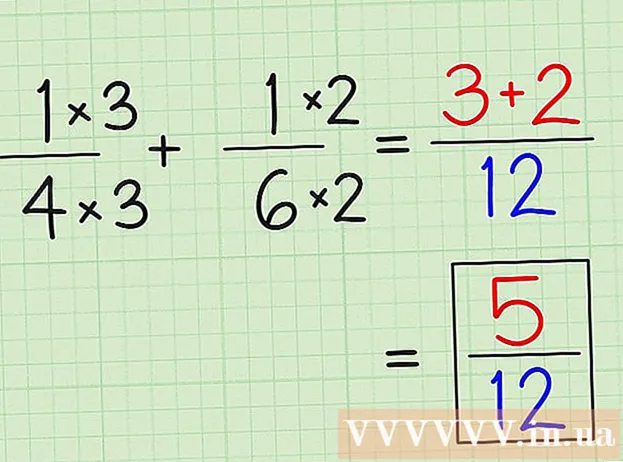రచయిత:
Roger Morrison
సృష్టి తేదీ:
24 సెప్టెంబర్ 2021
నవీకరణ తేదీ:
1 జూలై 2024

విషయము
- అడుగు పెట్టడానికి
- 5 యొక్క విధానం 1: విండోస్ XP కోసం
- 5 యొక్క విధానం 2: విండోస్ 7 కోసం
- 5 యొక్క విధానం 3: Mac OS X కోసం
- 5 యొక్క విధానం 4: విండోస్ 9x (95, 98, మి)
- 5 యొక్క 5 వ పద్ధతి: Linux లేదా BSD
- చిట్కాలు
- హెచ్చరికలు
ఈ వ్యాసం హార్డ్ డ్రైవ్ను పూర్తిగా ఫార్మాట్ చేసే ప్రాథమికాలను వివరిస్తుంది.
అడుగు పెట్టడానికి
5 యొక్క విధానం 1: విండోస్ XP కోసం
 మీరు హార్డ్డ్రైవ్లో డేటాను ఉంచాలనుకుంటే CD లేదా మరొక హార్డ్ డ్రైవ్కు బ్యాకప్ చేయండి. ఫార్మాటింగ్ డ్రైవ్లోని అన్ని డేటాను తొలగిస్తుంది.
మీరు హార్డ్డ్రైవ్లో డేటాను ఉంచాలనుకుంటే CD లేదా మరొక హార్డ్ డ్రైవ్కు బ్యాకప్ చేయండి. ఫార్మాటింగ్ డ్రైవ్లోని అన్ని డేటాను తొలగిస్తుంది.  కంప్యూటర్ను బూట్ చేయడానికి Windows XP CD-ROM ని ఉపయోగించండి.
కంప్యూటర్ను బూట్ చేయడానికి Windows XP CD-ROM ని ఉపయోగించండి. "రికవరీ కన్సోల్" ఎంపికను ఎంచుకోండి.
"రికవరీ కన్సోల్" ఎంపికను ఎంచుకోండి. FORMAT C అని టైప్ చేయండి: కమాండ్ లైన్లో.
FORMAT C అని టైప్ చేయండి: కమాండ్ లైన్లో.  (నా) కంప్యూటర్పై క్లిక్ చేసి, "లోకల్ డిస్క్" పై కుడి క్లిక్ చేయండి (సి:) "," ఫార్మాట్ ... "ఎంచుకోండి, ప్రారంభం క్లిక్ చేయండి (ఇది సి కాకుండా వేరే డిస్క్ అయితే: మరియు విండోస్ డిస్క్లో లేదు).
(నా) కంప్యూటర్పై క్లిక్ చేసి, "లోకల్ డిస్క్" పై కుడి క్లిక్ చేయండి (సి:) "," ఫార్మాట్ ... "ఎంచుకోండి, ప్రారంభం క్లిక్ చేయండి (ఇది సి కాకుండా వేరే డిస్క్ అయితే: మరియు విండోస్ డిస్క్లో లేదు).
5 యొక్క విధానం 2: విండోస్ 7 కోసం
 మీరు హార్డ్డ్రైవ్లో డేటాను ఉంచాలనుకుంటే CD లేదా మరొక హార్డ్ డ్రైవ్కు బ్యాకప్ చేయండి. ఫార్మాటింగ్ డ్రైవ్లోని అన్ని డేటాను తొలగిస్తుంది.
మీరు హార్డ్డ్రైవ్లో డేటాను ఉంచాలనుకుంటే CD లేదా మరొక హార్డ్ డ్రైవ్కు బ్యాకప్ చేయండి. ఫార్మాటింగ్ డ్రైవ్లోని అన్ని డేటాను తొలగిస్తుంది.  ప్రారంభంపై క్లిక్ చేయండి.
ప్రారంభంపై క్లిక్ చేయండి. కంట్రోల్ పానెల్ పై క్లిక్ చేయండి.
కంట్రోల్ పానెల్ పై క్లిక్ చేయండి. సిస్టమ్ మరియు సెక్యూరిటీపై క్లిక్ చేయండి.
సిస్టమ్ మరియు సెక్యూరిటీపై క్లిక్ చేయండి. నిర్వహణ సాధనాలను క్లిక్ చేయండి.
నిర్వహణ సాధనాలను క్లిక్ చేయండి. కంప్యూటర్ మేనేజ్మెంట్పై క్లిక్ చేయండి. అవసరమైతే పాస్వర్డ్ను నమోదు చేయండి.
కంప్యూటర్ మేనేజ్మెంట్పై క్లిక్ చేయండి. అవసరమైతే పాస్వర్డ్ను నమోదు చేయండి.  నిల్వ కింద డిస్క్ నిర్వహణ క్లిక్ చేయండి. నిల్వ ఎడమ వైపున ఉండాలి.
నిల్వ కింద డిస్క్ నిర్వహణ క్లిక్ చేయండి. నిల్వ ఎడమ వైపున ఉండాలి.  మీరు ఫార్మాట్ చేయదలిచిన అంశంపై కుడి క్లిక్ చేయండి.
మీరు ఫార్మాట్ చేయదలిచిన అంశంపై కుడి క్లిక్ చేయండి. ఫార్మాట్ క్లిక్ చేయండి.
ఫార్మాట్ క్లిక్ చేయండి. ఆదేశాలను అనుసరించండి.
ఆదేశాలను అనుసరించండి.
5 యొక్క విధానం 3: Mac OS X కోసం
 మీరు హార్డ్డ్రైవ్లో డేటాను ఉంచాలనుకుంటే CD లేదా మరొక హార్డ్ డ్రైవ్కు బ్యాకప్ చేయండి. ఫార్మాటింగ్ డ్రైవ్లోని అన్ని డేటాను తొలగిస్తుంది.
మీరు హార్డ్డ్రైవ్లో డేటాను ఉంచాలనుకుంటే CD లేదా మరొక హార్డ్ డ్రైవ్కు బ్యాకప్ చేయండి. ఫార్మాటింగ్ డ్రైవ్లోని అన్ని డేటాను తొలగిస్తుంది.  హార్డ్ డ్రైవ్ తెరవండి.
హార్డ్ డ్రైవ్ తెరవండి. అనువర్తనాల ఫోల్డర్ను తెరవండి.
అనువర్తనాల ఫోల్డర్ను తెరవండి. మీ మౌస్ని క్రిందికి తరలించి, అప్లికేషన్స్ ఫోల్డర్పై క్లిక్ చేయండి.
మీ మౌస్ని క్రిందికి తరలించి, అప్లికేషన్స్ ఫోల్డర్పై క్లిక్ చేయండి. అప్లికేషన్స్ డిస్క్ క్లిక్ చేయండి.
అప్లికేషన్స్ డిస్క్ క్లిక్ చేయండి. ఎడమ వైపున ఉన్న జాబితా నుండి మీరు ఫార్మాట్ చేయదలిచిన డ్రైవ్ను ఎంచుకోండి.
ఎడమ వైపున ఉన్న జాబితా నుండి మీరు ఫార్మాట్ చేయదలిచిన డ్రైవ్ను ఎంచుకోండి.- ఫార్మాట్ చేయడానికి అవసరమైన వాల్యూమ్ను ఎంచుకోండి.
- Mac OS విస్తరించినది సరళమైన ప్రామాణిక ఎంపిక. కాలక్రమేణా మార్పులను ట్రాక్ చేయడానికి జర్నల్డ్ సహాయపడుతుంది మరియు సాధారణంగా ఇది మంచి ఆలోచన.

- కేస్ సెన్సిటివ్ యునిక్స్ తో ఉపయోగం కోసం.

- మీరు విండోస్ సిస్టమ్తో ఫైల్లను భాగస్వామ్యం చేయాలనుకుంటే MS-DOS ఉత్తమం.

- Mac OS విస్తరించినది సరళమైన ప్రామాణిక ఎంపిక. కాలక్రమేణా మార్పులను ట్రాక్ చేయడానికి జర్నల్డ్ సహాయపడుతుంది మరియు సాధారణంగా ఇది మంచి ఆలోచన.
 డ్రైవ్కు పేరు పెట్టండి.
డ్రైవ్కు పేరు పెట్టండి. Delete పై క్లిక్ చేయండి. ప్రాంప్ట్లను అనుసరించండి, ప్రతిదీ పూర్తయ్యే వరకు వేచి ఉండండి మరియు మీరు పూర్తి చేసారు.
Delete పై క్లిక్ చేయండి. ప్రాంప్ట్లను అనుసరించండి, ప్రతిదీ పూర్తయ్యే వరకు వేచి ఉండండి మరియు మీరు పూర్తి చేసారు.
5 యొక్క విధానం 4: విండోస్ 9x (95, 98, మి)
 మీరు మీ డేటాను ఉంచాలనుకుంటే మీ డేటాను CD లేదా ఇతర హార్డ్ డ్రైవ్కు బ్యాకప్ చేయండి. ఫార్మాటింగ్ డ్రైవ్లోని అన్ని డేటాను తొలగిస్తుంది.
మీరు మీ డేటాను ఉంచాలనుకుంటే మీ డేటాను CD లేదా ఇతర హార్డ్ డ్రైవ్కు బ్యాకప్ చేయండి. ఫార్మాటింగ్ డ్రైవ్లోని అన్ని డేటాను తొలగిస్తుంది.  DOS ప్రాంప్ట్ కోసం బూట్ ఫ్లాపీని ("బూట్ డిస్క్" అని కూడా పిలుస్తారు) ఉపయోగించండి.
DOS ప్రాంప్ట్ కోసం బూట్ ఫ్లాపీని ("బూట్ డిస్క్" అని కూడా పిలుస్తారు) ఉపయోగించండి. FORMAT C అని టైప్ చేయండి:
FORMAT C అని టైప్ చేయండి:
5 యొక్క 5 వ పద్ధతి: Linux లేదా BSD
 Livecd నుండి ప్రారంభించండి.
Livecd నుండి ప్రారంభించండి. టెర్మినల్ విండోను తెరవండి (సాధారణంగా xterm లేదా కన్సోల్ వంటివి).
టెర్మినల్ విండోను తెరవండి (సాధారణంగా xterm లేదా కన్సోల్ వంటివి). టైప్ చేయడం ద్వారా రూట్గా లాగిన్ అవ్వండి su లేదా sudo -i.
టైప్ చేయడం ద్వారా రూట్గా లాగిన్ అవ్వండి su లేదా sudo -i. కింది కోడ్ను నమోదు చేయండి. టైప్ చేయండి mkfs.ext2 / dev / hdxy మీరు ఎక్కడ ఉన్నారు ext2 మీకు నచ్చిన ఫైల్ రకంతో భర్తీ చేస్తుంది (ఉదా. ext2, ext3, reiserfs, ...) మరియు X. మీ డ్రైవ్ యొక్క లేఖ ద్వారా మరియు y మీరు ఫార్మాట్ చేయదలిచిన విభజన సంఖ్య ద్వారా. (ఉదా. / dev / hda1, / dev / hdc32, ...). -J గుణం (mke2fs -j) ext3 ఫైల్ సిస్టమ్ను సృష్టిస్తుంది, ఇది unexpected హించని విద్యుత్తు అంతరాయాలకు మరింత నిరోధకతను కలిగి ఉంటుంది. లైనక్స్లో మీరు విండోస్ చదవగలిగే FAT ఫైల్ సిస్టమ్లో హార్డ్ డిస్క్ను కూడా నిర్వహించవచ్చు (mkfs.ext2 కు బదులుగా mkfs.vfat ని ఉపయోగించండి). కానీ అలాంటి విభజన లైనక్స్ ఆపరేటింగ్ సిస్టమ్ యొక్క మూలాన్ని ఉపయోగించదు.
కింది కోడ్ను నమోదు చేయండి. టైప్ చేయండి mkfs.ext2 / dev / hdxy మీరు ఎక్కడ ఉన్నారు ext2 మీకు నచ్చిన ఫైల్ రకంతో భర్తీ చేస్తుంది (ఉదా. ext2, ext3, reiserfs, ...) మరియు X. మీ డ్రైవ్ యొక్క లేఖ ద్వారా మరియు y మీరు ఫార్మాట్ చేయదలిచిన విభజన సంఖ్య ద్వారా. (ఉదా. / dev / hda1, / dev / hdc32, ...). -J గుణం (mke2fs -j) ext3 ఫైల్ సిస్టమ్ను సృష్టిస్తుంది, ఇది unexpected హించని విద్యుత్తు అంతరాయాలకు మరింత నిరోధకతను కలిగి ఉంటుంది. లైనక్స్లో మీరు విండోస్ చదవగలిగే FAT ఫైల్ సిస్టమ్లో హార్డ్ డిస్క్ను కూడా నిర్వహించవచ్చు (mkfs.ext2 కు బదులుగా mkfs.vfat ని ఉపయోగించండి). కానీ అలాంటి విభజన లైనక్స్ ఆపరేటింగ్ సిస్టమ్ యొక్క మూలాన్ని ఉపయోగించదు.
చిట్కాలు
- ఆధునిక వినియోగదారుల కోసం: మీ క్రొత్త విభజన కోసం మంచి ఫైల్ సిస్టమ్ను ఎంచుకోండి. విండోస్కు ఎన్టిఎఫ్ఎస్ ఉత్తమ ఎంపిక. Linux మరియు BSD కొద్దిగా భిన్నంగా ఉంటాయి. XFS లేదా EXT3 మంచి ఎంపికలు. XFS మెరుగైన పనితీరును కలిగి ఉంది, అయితే EXT3 మరింత తిరిగి పొందగలదు. Mac వినియోగదారులు HFS + ను ఎంచుకోవాలి. సోలారిస్ వినియోగదారులు ZFS ను ఎన్నుకోవాలని గట్టిగా సలహా ఇస్తున్నారు. డ్రాగన్ఫ్లై BSD వినియోగదారులు HAMMERFS ను పరిగణించాలి.
- మొత్తం విధానం పూర్తి కావడానికి కొంత సమయం పడుతుంది. మీకు నచ్చిన ఆపరేటింగ్ సిస్టమ్ను ఇన్స్టాల్ చేయండి లేదా మరొక ప్రయోజనం కోసం ఖాళీ డిస్క్ను ఉపయోగించండి.
- ఫార్మాట్ చేయడానికి ముందు విభజనలను డిస్క్లో సృష్టించాలి.
- సి: మరియు / dev / hda మీ ప్రాధమిక విభజనలు. మీరు మరొక విభజన లేదా డిస్క్ను ఫార్మాట్ చేయడానికి ప్రయత్నిస్తుంటే, C లేదా hda ని బదులుగా D: లేదా / dev / hdb వంటి డ్రైవ్ అక్షరాలతో భర్తీ చేయడానికి ప్రయత్నించండి.
- మరింత సురక్షితమైన ఆకృతీకరణ కోసం, డ్రైవ్ నుండి ప్రతిదీ శాశ్వతంగా తొలగించబడిందని మరియు తిరిగి పొందలేమని నిర్ధారించుకోగల ప్రోగ్రామ్లు అందుబాటులో ఉన్నాయి.
హెచ్చరికలు
- మీరు సరైన డిస్క్ను ఫార్మాట్ చేస్తున్నారని మరియు మీరు కోల్పోకూడదనుకునే అన్ని డేటా యొక్క బ్యాకప్ చేశారని నిర్ధారించుకోండి.
- హార్డ్ డ్రైవ్లు బహుళ విభజనలను కలిగి ఉంటాయి, కాబట్టి మీరు ఏ డ్రైవ్ మరియు ఏ విభజనను ఫార్మాట్ చేయాలనుకుంటున్నారో నిర్ధారించుకోండి. ఉదాహరణకు, C: మరియు D: విభజన ఒకే డిస్క్లో భాగం కావచ్చు. FAT మరియు NTFS విభజన పథకం కారణంగా ఈ అక్షరాలు క్రమం తప్పకుండా ఉండటం అసాధారణం. ఉదాహరణకు: C: మరియు E: మొదటి డ్రైవ్లో విభజనలు కావచ్చు మరియు D: రెండవ డ్రైవ్లో విభజన కావచ్చు. సందేహాస్పదంగా ఉన్నప్పుడు, ఏ డిస్క్లో ఏ విభజన ఉందో తెలుసుకోవడానికి మీరు Gparted లేదా Fdisk వంటి విభజన సాధనాన్ని ఉపయోగించవచ్చు.